Como inserir a Página X de Y em um Cabeçalho ou Rodapé no Word

Mostramos como adicionar “Página X de Y” a um cabeçalho de rodapé de planilhas grandes no Excel . A mesma coisa pode ser feita no Word para documentos mais longos. É um pouco diferente do que no Excel, portanto, continue a ler para descobrir como.
RELATED: Como inserir a página X de Y em um cabeçalho ou rodapé no Excel
Há duas maneiras de adicionar “Página X de Y ”para um cabeçalho ou rodapé no Word. A maneira mais fácil é usar a galeria de números de página. No entanto, o uso da galeria de números de páginas substitui qualquer conteúdo que você já tenha em seu cabeçalho ou rodapé. Se você tiver conteúdo no seu cabeçalho ou rodapé e quiser adicionar “Página X de Y” a esse conteúdo, poderá usar códigos de campo. Mostraremos os dois métodos.
OBSERVAÇÃO: Quando dissermos que você digita algo neste artigo e houver citações ao redor do texto, NÃO digite as aspas, a menos que especifique o contrário.
Usando a Galeria de números de página
Para inserir “Página X de Y” usando a galeria de número da página, clique na aba “Inserir”
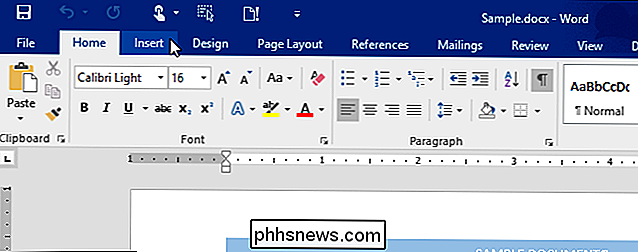
Na seção “Cabeçalho e Rodapé”, clique em “Número da Página” e mova o mouse sobre “Topo da Página "Ou" Parte inferior da página "no menu suspenso. Uma lista de estilos de números de páginas prontas é exibida. Role para baixo até a seção “Página X de Y” e selecione um dos estilos “Números em negrito”, dependendo se você deseja que seus números de página sejam alinhados à esquerda, ao centro ou à direita.
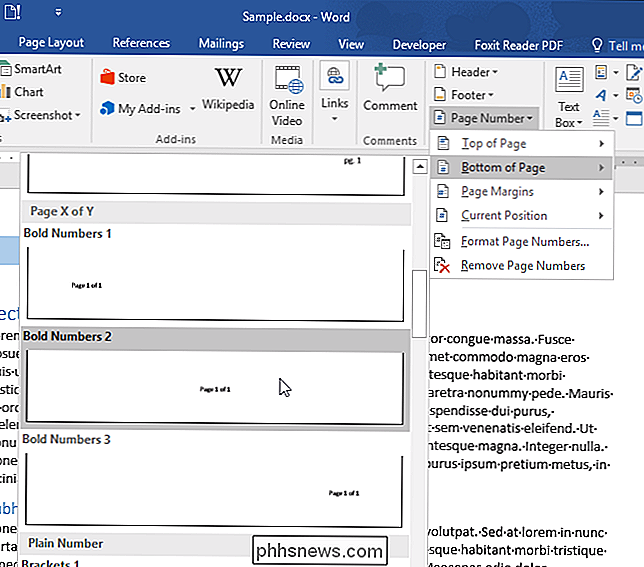
O número da página e o número total de páginas são adicionadas ao cabeçalho ou rodapé.
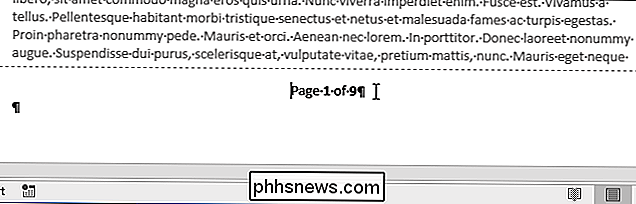
Observe que os números de página estão em negrito. Se você não quiser que os números de página fiquem em negrito, selecione o texto e clique em "Negrito" na seção "Fonte" da guia "Página inicial".
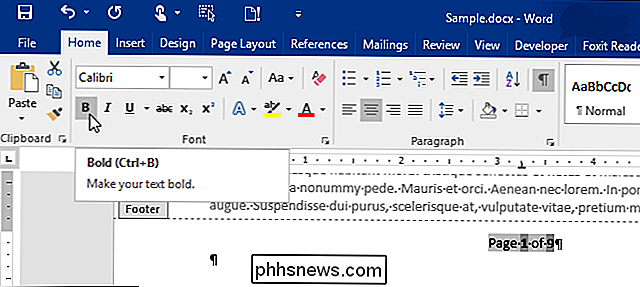
Usando campos
Se você já tiver conteúdo no cabeçalho ou rodapé e deseja adicionar “Página X de Y” sem substituir esse conteúdo, você pode adicionar números de página usando campos. Para fazer isso, abra o cabeçalho ou rodapé e coloque o cursor onde você deseja inserir “Página X de Y”. Digite "Página" e um espaço.
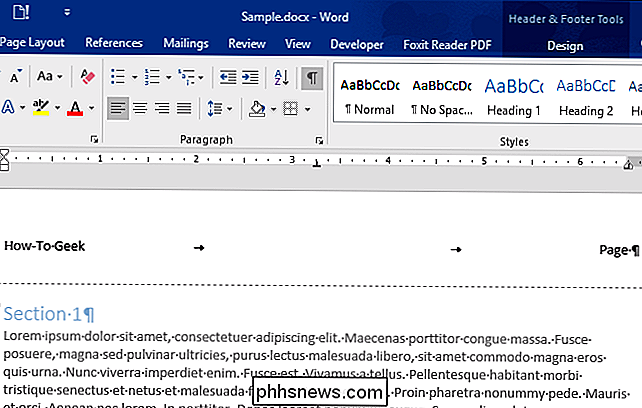
Clique na guia "Inserir".
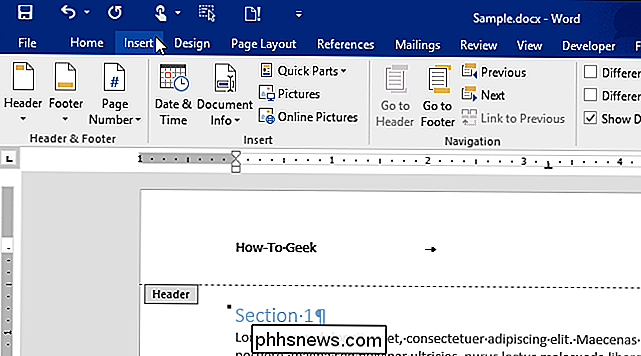
Na seção "Texto", clique no botão "Partes rápidas" e selecione "Campo" no menu suspenso.
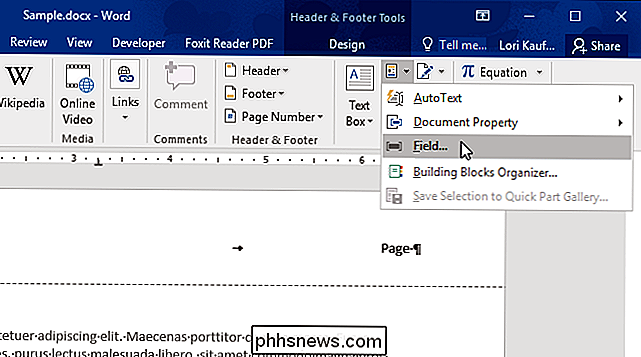
A caixa de diálogo "Campo" é exibida. Na lista "Nomes de campo", role para baixo e selecione "Página". Você pode alterar o formato do número da página selecionando uma opção na lista “Formato”, mas aceitaremos o formato padrão. Clique em "OK".
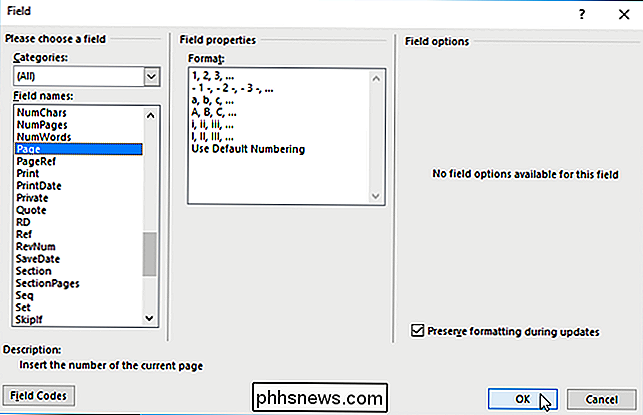
O número da página atual é inserido no cursor. Depois do número da página, digite um espaço, depois “de”, depois outro espaço.
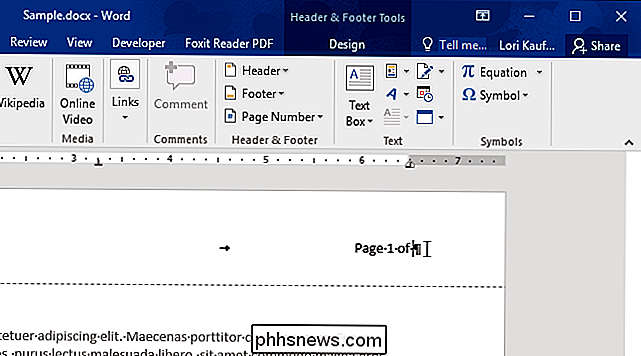
Clique no botão “Partes Rápidas” na seção “Texto” da aba “Inserir” novamente e selecione “Campo” no menu suspenso. menu para baixo. Desta vez, selecione “NumPages” na lista “Field names”. Aceite os valores padrão para "Formato" e "Formato numérico" e clique em "OK".
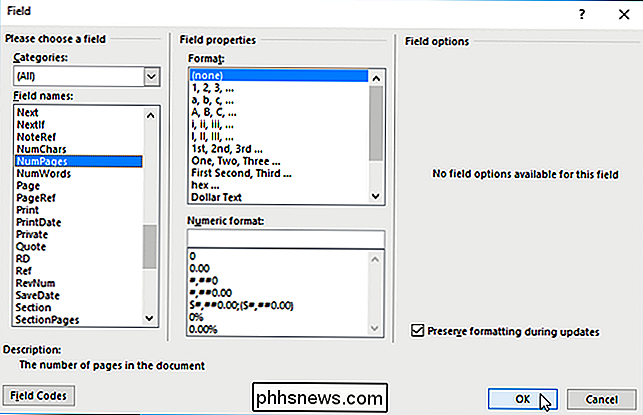
O número da página e o número total de páginas são inseridos no cursor no cabeçalho ou rodapé.
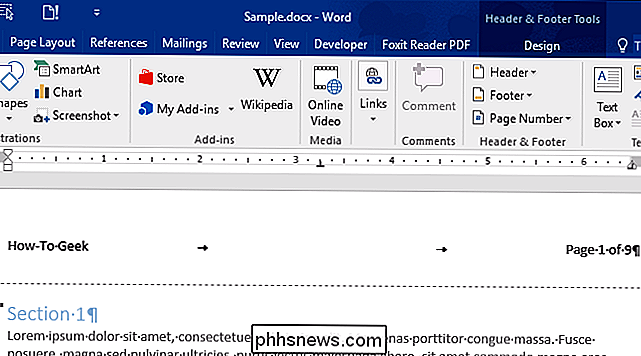
Obtenha mais informações sobre como adicionar números de página, omitir o número da página na primeira página de um documento ou iniciar uma nova seção em um número de página ímpar no Word.

Como solucionar problemas do Minecraft LAN Game
O Minecraft é um jogo fantástico para jogar em sua rede local com amigos, mas não é divertido quando você precisa gastar metade do tempo resolvendo problemas de conexão. Vamos dar uma olhada em como identificar e resolver problemas com o Minecraft LAN play. Identificando o problema geral Graças à sua popularidade e ao número de pais lutando com ele por seus filhos, recebemos mais e-mails sobre Minecraft do que qualquer outro jogo.

Como fazer com que a verificação ortográfica do Microsoft Office ignore URLs
Se você escrever documentos que contenham muitas URLs, pode ser irritante quando a verificação ortográfica no Word questionar quase todos. Você pode economizar um pouco de tempo e frustração dizendo ao Word, Excel e PowerPoint para ignorar URLs em seus documentos ao executar uma verificação ortográfica.



